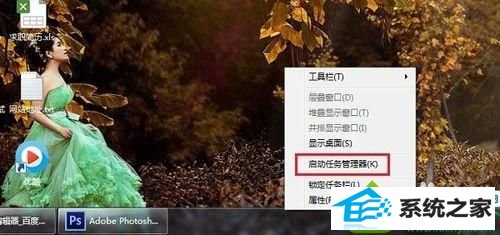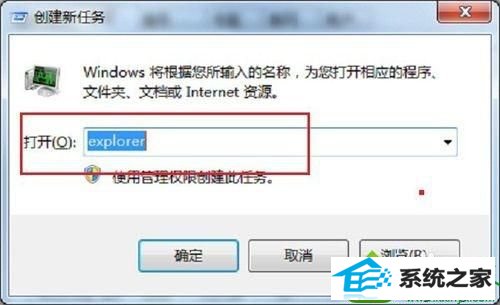今天和大家分享一下win10系统右下角无线网络图标不见了问题的解决方法,在使用win10系统的过程中经常不知道如何去解决win10系统右下角无线网络图标不见了的问题,有什么好的办法去解决win10系统右下角无线网络图标不见了呢?小编教你只需要1、右键点击桌面下的任务栏空白处打开菜单,选择“启动任务管理器” 2、进入任务管理器后,在“进程”选项卡中找到“explorer.exe”进程,选中后点击下方的“结束进程”按钮; 就可以了;下面就是我给大家分享关于win10系统右下角无线网络图标不见了的详细步骤::
具体方法如下: 1、右键点击桌面下的任务栏空白处打开菜单,选择“启动任务管理器”;
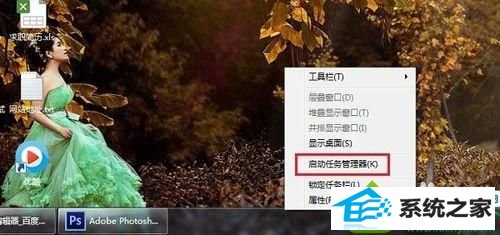
2、进入任务管理器后,在“进程”选项卡中找到“explorer.exe”进程,选中后点击下方的“结束进程”按钮;

3、弹出是否要结束提示后再次点击“结束进程”,之后桌面图标和任务栏会消失;

4、在任务管理器中点击“文件--新建任务”,在创建新任务窗口中输入“explorer”,点击确定;
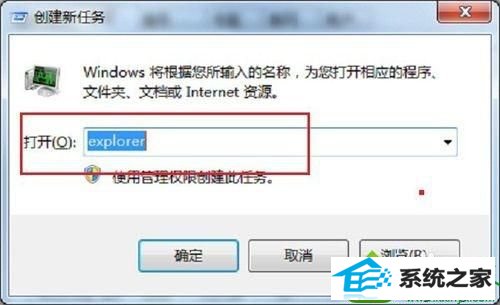
5、之后桌面上的图标和任务栏就会恢复,并且网络图标也出现了!

以上就是win10右下角无线网络图标不见了怎么办的全部内容了,我们只要在任务管理器中结束资源管理器再启动一遍就可以恢复网络图标了。